本記事は、LINE MUSICの「カラオケ機能」について解説します。
LINE MUSICで人気の機能である「カラオケモード」についに「採点機能」が実装されました。
今回はそのLINE MUSICにおける「カラオケ機能」について、基本的な使い方・採点モードの使い方・カラオケ楽曲の探し方・無線のイヤホンでも歌える?など詳しく解説します。
LINE MUSICのカラオケ機能は月額有料会員にのみ提供されています。
無料でカラオケ機能を楽しみたい方は、▼下記のアプリを利用してみてください。
もくじ
LINE MUSICの「カラオケ」機能の使い方
カラオケ対応曲を再生してカラオケを開始する
カラオケ機能を利用するにはまずカラオケ対応曲を再生開始します。
▼自分が歌いたい曲を探し、曲名をタップすると、
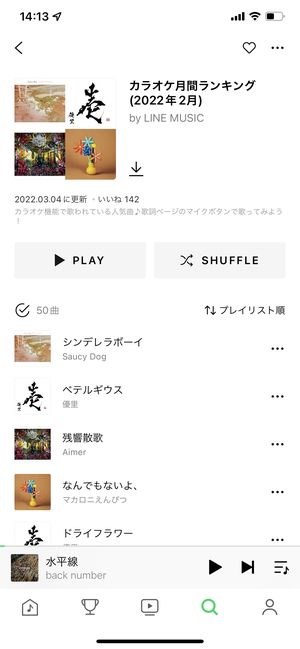
▼このようにその楽曲の再生が開始されますので、画面上部に表示されているマイクのアイコンをタップします。

▼そうするとその楽曲の歌詞が表示され、収録されているボーカル音量が抑えられた再生が開始されます。

このままでも歌詞を見ながら歌の練習をすることができますが、
▼画面右下に表示されている<カラオケ採点>をタップすることで、

▼楽曲のメロディーの音程を表示しながらそれに合わせて練習することができます。

採点結果を確認する
LINE MUSIC のカラオケ機能では採点機能を利用することができます。
▼一通りの歌唱が完了したら、画面下に<採点結果を見る>が表示されますので、こちらをタップすると、

▼このように今回行った歌唱の採点内容を確認することができます。

この点数を証拠画像として保存するには<画像を保存>をタップ。また、採点結果を友人にシェアするには<シェア>ボタンをタップしたあと、共有相手を選択します。
採点を終了する
歌ってる途中で採点を終了するには、
▼画面右下に表示されている<🎤>のアイコンをタップします。

▼確認のウィンドウが表示されますので<確認>をタップし、カラオケ採点を終了させることができます。
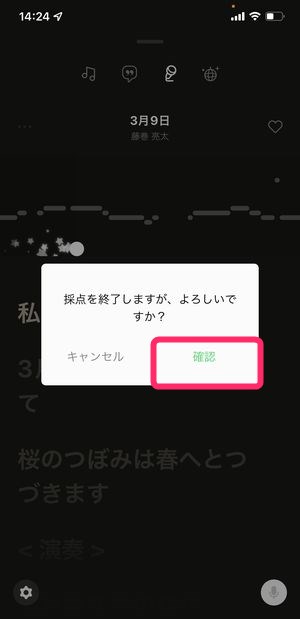
LINE MUSICカラオケの設定を変更する
LINE MUSIC のカラオケ機能では音やマイクの調整など歌いやすさに関わる設定を行うことができます。
カラオケ機能の設定画面を表示するには、
▼歌詞表示中の左下に表示されている<⚙>アイコンをタップすることで設定画面を表示させることができます。

ボーカル音量を調整する
LINE MUSIC のカラオケ機能では全体の伴奏に対してボーカル音量が低く抑えられていますが、ボーカル音量をどれだけ低く抑えるかの設定を行うことができます。
▼設定画面の「ボーカル除去率」を右の方向にスライドすることで、よりボーカルの音量を小さくすることができます。
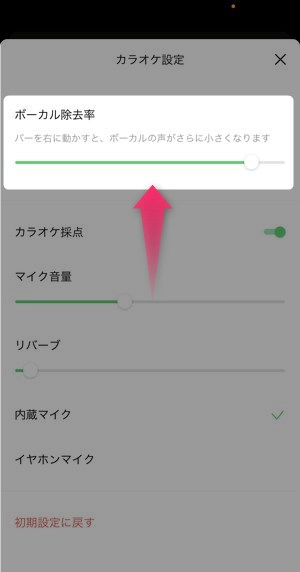
逆にボーカル除去率を下げることで、もともと収録されているボーカルのメロディラインをガイドメロディとすることができ、もとのボーカルが歌いながら聞こえていることで音程が取りやすくなります。
マイク音量・リバーブ・マイクの選択を行う
▼またマイクの音量や音響となる「リバーブ」、スマホの内蔵マイクもしくはイヤホンマイクどちらを使用するかの設定を行うこともできます。
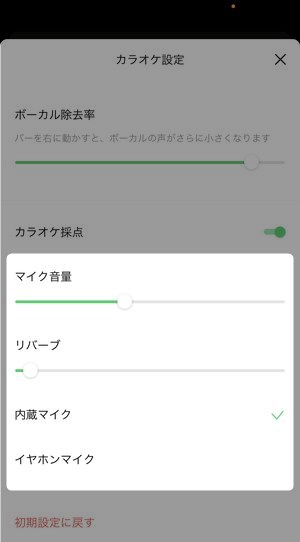
マイクの音量を上げることでより小さな声でも拾うことができます。またイヤホンマイクを利用することでスピーカーから伴奏を流すことがなくなりますので、より正確にボーカルの採点・録音を行うことができます。
カラオケ対応楽曲を探す方法
LINE MUSIC のカラオケ機能は手軽に採点機能が利用できる点がメリットですが、まだ対応楽曲は一部に限られており、ほとんどの楽曲がカラオケ機能に未対応となっています。
▼一見カラオケでは定番曲とされる楽曲でも、このように<🎤>のアイコンをタップしてみると、
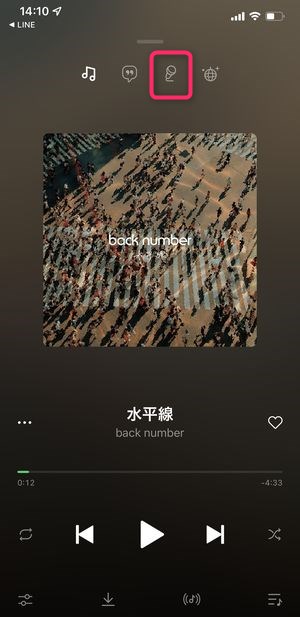
▼このように「対象外」と表示されます。これらの楽曲はカラオケ機能を利用することができません。

ではどのようにしてカラオケ対応楽曲を効率よく探すかと言うと、
▼ LINE MUSIC内にある検索ページで<カラオケ>と検索してみると、このようにカラオケ関連のプレイリストを一覧で表示させることができます。
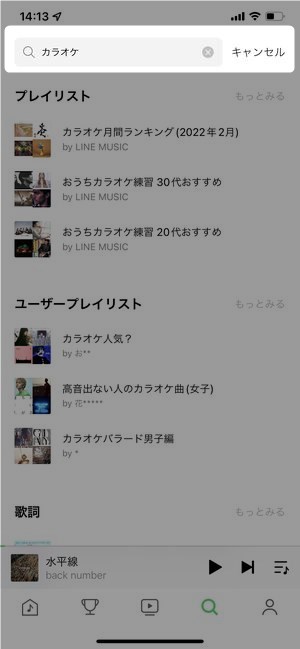
▼カラオケランキングに関するプレイリストは、月ごとで作成されている他、「20代おすすめ」など年代別におすすめのプレイリストが作成されていますので、そこから歌える楽曲を探していく、という手順になります。
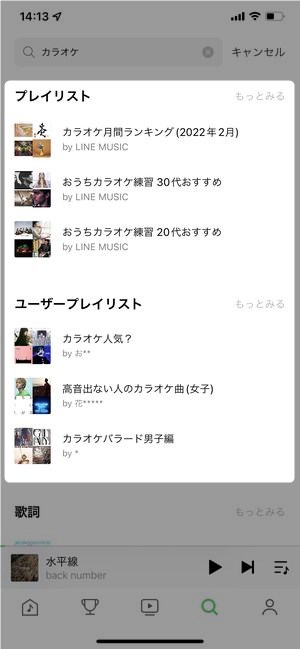
無線のイヤホンでもカラオケ機能は使える?
▼カラオケモードになる🎤アイコンをタップした時に、コチラの表示がでますが、
AirPodsなどのBluetoothを使った無線イヤホンの場合、どうなのか?というと、問題なく利用することができますが、若干自分の声が聞こえるタイミングに遅延が発生し、流れているオケとズレが生じます。
あまりズレを生じさせないためにも、ちょうどのタイミングで自分の歌声を聞きたい場合は、有線のイヤホンを使用することをお勧めします。
歌詞表示に関する便利機能
再生されている歌詞の部分を太字にする方法
楽曲の歌詞を表示した時に今現時点流れている場所を太字で表示する方法があります。
▼デフォルトでオンになっていますが、歌詞表示しに画面右下に表示されているこちらのアイコンをタップすると、
上記のように今現時点流れている箇所を太字で表示させることができます。
こちらは「Seekモード」と言って、再度同じアイコンをタップすると「オフ」になり、全ての文字を太字で表示させることもできます。
歌詞表示の文字サイズを変更する方法
歌詞表示を行っている画面の文字サイズを変更することもできます。
▼こちらがデフォルトの「x3」表示で、画面右下のx3のアイコンをタップすると、
▼歌詞全体が見渡せる1倍、
▼より文字が大きく見える2倍とそれぞれ切り替えることができます。
音程を取りたい場合は、イヤホンは片側のみがおすすめ
カラオケモードを利用していて、よりきれいに歌の音程を取りたい場合は、 イヤホンを両耳でするのではなく、片耳だけで行うことをおすすめします。
マイクで拾った自分の声がアプリから聞こえてくるものの、やはり、イヤホンを外して自分の声をより大きく聞いた方が音程の安定度が上がりますので、LINE MUSICのカラオケモードにて歌の練習をしようと思われてる方は、こちらがおすすめです。
まとめ
いかがでしたでしょうか。
今回は LINE MUSIC で新しく導入された「カラオケモード」の使い方をご紹介いたしました。
まだまだカラオケモードに対応している楽曲は少ないですが、本物のオケを利用して自分の歌声が聞きながら練習ができるのは、Pokekaraユーザーなどは嬉しいかもしれませんね。
カラオケが利用できるアプリとしては、カラオケ専門のアプリとして「Pokekara」があります。
▼「Pokekara」の使い方に関してはこちらの記事をご覧くださいませ。
今後はLINE MUSICでも歌った音声をアップロードできたり、それに関連してコミュニケーションが取れたりする機能があると、音楽アプリから更に広がりが期待できます。
一度お試しくださいませ!


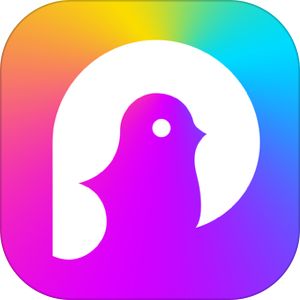


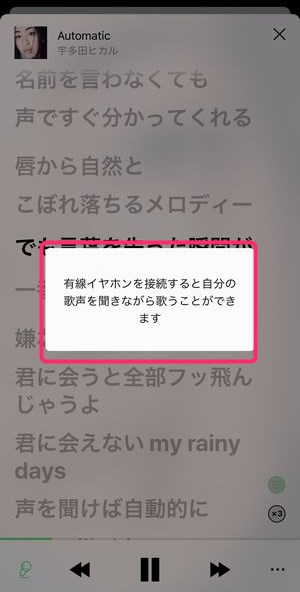
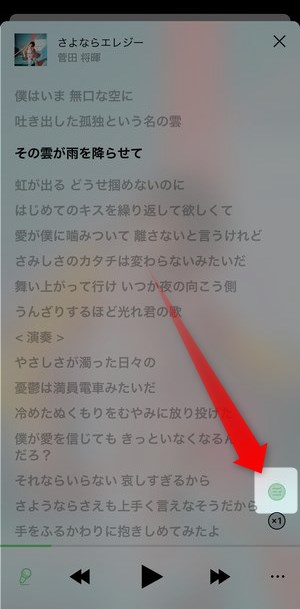
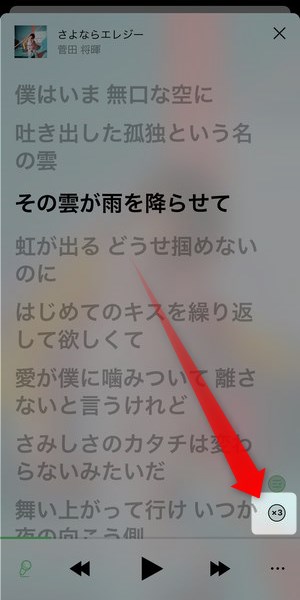


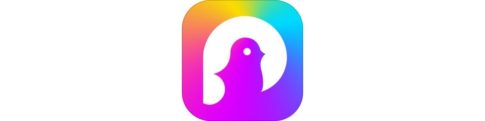

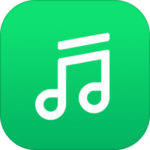


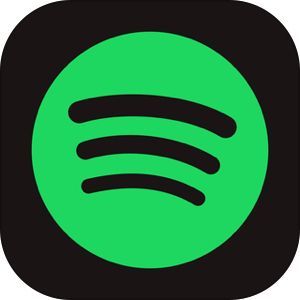

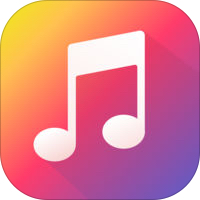
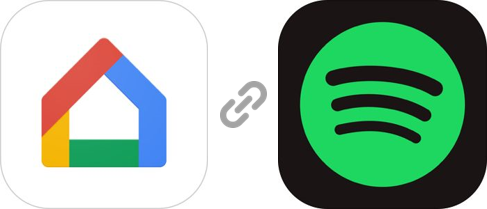
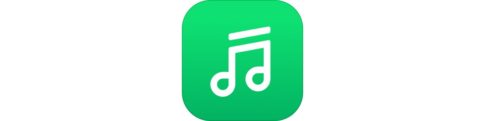
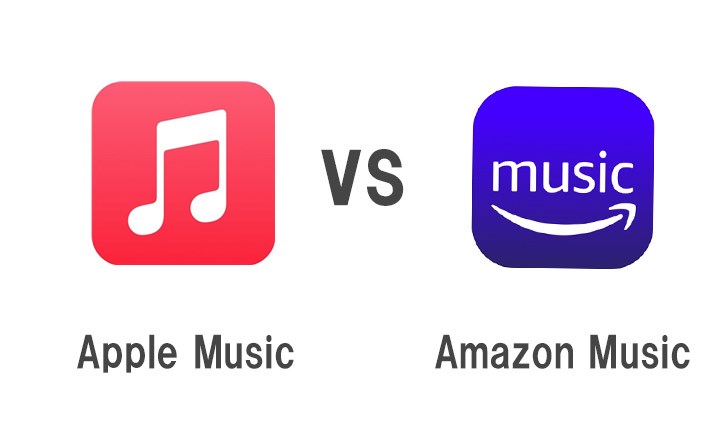
▼こちらの「ポケカラ(Pokekara)」では、約4万曲のカラオケ音源が配信されておりLINE MUSICで「歌いたい曲が無い」という方、有料会員では無いので無料で歌いたい、という方におすすめ。